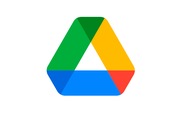WA Cepat Penuh? Ini Pengaturan yang Wajib Anda Ubah

KOMPAS.com - Pengguna sering kali mendapati memori ponsel cepat penuh meskipun jarang mengunduh aplikasi tambahan. Salah satu penyebab umum yang sering luput dari perhatian adalah penggunaan WhatsApp.
Aplikasi ini secara default mengunduh dan menyimpan berbagai jenis media, seperti foto, video, dan dokumen, yang diterima melalui percakapan pribadi maupun grup.
Jika tidak dikelola dengan baik, akumulasi file tersebut dapat menghabiskan ruang penyimpanan secara signifikan. Untuk mengatasi hal ini, terdapat beberapa pengaturan WhatsApp yang sebaiknya disesuaikan guna menghemat kapasitas memori perangkat.
Apa saja itu? Selengkapnya berikut ini pengaturan wajib yang bisa Anda ubah agar penyimpanan tidak mudah penuh.
Baca juga: Kenapa Tidak Bisa Kirim dan Download Foto di WhatsApp? Begini Cara Mengatasinya
Mematikan fitur auto-download media
- Buka aplikasi WhatsApp di ponsel Anda.
- Ketuk ikon tiga titik vertikal di pojok kanan atas, lalu pilih Setelan.
- Pilih menu Penyimpanan dan data.
- Di bagian Unduh otomatis media, Anda akan melihat tiga opsi, data seluler, WiFi, roaming
- Ketuk masing-masing opsi, lalu hapus centang pada semua jenis media (foto, audio, video, dan dokumen).
- Tekan OK setelah setiap perubahan untuk menyimpan pengaturan.
- Menonaktifkan auto-download media di grup WhatsApp
Buka aplikasi WhatsApp di ponsel Anda.
- Masuk ke grup yang ingin Anda atur.
- Ketuk nama grup di bagian atas untuk membuka info grup.
- Gulir ke bawah dan pilih menu Visibilitas media (untuk Android) atau Tampilkan Media (untuk iPhone).
- Pilih opsi Tidak lalu ketuk OK.
- Kembali ke menu info grup, pilih Entri media (atau "Media visibility settings") jika tersedia, lalu ubah sesuai keinginan agar tidak menyimpan otomatis.
Atur cadangan ke frekuensi yang lebih jarang atau hanya saat manual
Berikut langkah-langkah untuk mengatur frekuensi cadangan chat WhatsApp agar tidak terlalu sering:
Android (Google Drive)
- Buka aplikasi WhatsApp.
- Ketuk ikon tiga titik vertikal di pojok kanan atas, lalu pilih "Setelan".
- Pilih menu "Chat".
- Ketuk opsi "Cadangan chat".
- Pada bagian Cadangkan ke Google Drive, pilih frekuensi:
- Hanya ketika saya mengetuk "Cadangkan" untuk cadangan manual.
- Atau pilih frekuensi yang lebih jarang, seperti Mingguan atau Bulanan.
- Anda juga bisa menonaktifkan opsi Sertakan video agar cadangan lebih ringan.
iPhone (iCloud)
- Buka WhatsApp di iPhone Anda.
- Masuk ke Pengaturan (Settings).
- Pilih menu Chat > Cadangan Chat.
- Ketuk Cadangan Otomatis dan ubah menjadi Nonaktif atau pilih mingguan atau bulanan agar tidak terlalu sering
- Anda juga bisa menonaktifkan Sertakan Video.
Baca juga: 5 Tips Mengatur Grup WhatsApp Keluarga agar Tidak Penuh Pesan Spam
Dengan pengaturan ini, WhatsApp tidak akan terlalu sering mencadangkan data, sehingga bisa menghemat ruang penyimpanan cloud Anda.
Itulah beberapa pengaturan yang bisa Anda atur kembali agar WhatsApp tidak cepat penuh. Semoga membantu.
Dapatkan update berita teknologi dan gadget pilihan setiap hari. Mari bergabung di Kanal WhatsApp KompasTekno.
Caranya klik link https://whatsapp.com/channel/0029VaCVYKk89ine5YSjZh1a. Anda harus install aplikasi WhatsApp terlebih dulu di ponsel.
Simak breaking news dan berita pilihan kami langsung di ponselmu. Pilih saluran andalanmu akses berita Kompas.com WhatsApp Channel : https://www.whatsapp.com/channel/0029VaFPbedBPzjZrk13HO3D. Pastikan kamu sudah install aplikasi WhatsApp ya.
-
 Cara Backup Chat WhatsApp di Android dan iPhone, Mudah dan Praktis
Cara Backup Chat WhatsApp di Android dan iPhone, Mudah dan Praktis -
 10 Cara Mengatasi Gagal Scan Kode QR WhatsApp Web, Jangan Panik
10 Cara Mengatasi Gagal Scan Kode QR WhatsApp Web, Jangan Panik -
 Waspada, Ini 7 Penipuan WhatsApp yang Sering Muncul di Chat
Waspada, Ini 7 Penipuan WhatsApp yang Sering Muncul di Chat -
 Kenapa Tidak Bisa Kirim dan Download Foto di WhatsApp? Begini Cara Mengatasinya
Kenapa Tidak Bisa Kirim dan Download Foto di WhatsApp? Begini Cara Mengatasinya -
 Trik agar Orang Lain Tak Bisa WhatsApp Kita Tanpa Blokir, Begini Caranya
Trik agar Orang Lain Tak Bisa WhatsApp Kita Tanpa Blokir, Begini Caranya